
Software yang satu ini bernama XAMPP yang merupakan singkatan dari Apache, MySQL, PHP dan Perl sedangkan huruf “X” dimaksudkan sebagai suatu software yang dapat dijalankan di empat OS utama seperti Windows, Mac OS, Linux dan Solaris. Istilah ini seringkali disebut dengan cross platform (software multi OS).
Sesuai dengan namanya software yang satu ini merupakan gabungan dari beberapa software dengan fungsi yang sama yakni menunjang para pembuat web yang menginginkan adanya web server sendiri di PC atau laptopnya. Software ini juga berlisensi GNU dan dapat didownload secara gratis di internet mengingat peran vital yang dimilikinya terutama bagi pembuat web pemula.
Software XAMPP didirikan oleh suatu perusahaan bernama Apache Friends. Dengan adanya beberapa tools pemrograman seperti MySQL, PHP dan Perl yang dimilikinya tentu mengindikasikan jika anda menekuni salah satu atau semuanya berarti harus memiliki software yang bernama XAMPP ini. Maksud dari Apache yakni selain mengindikasikan nama pengembangnya juga merupakan suatu software yang menghadirkan web server pada komputer anda layaknya web server sesungguhnya.
- aplikasi XAMPP
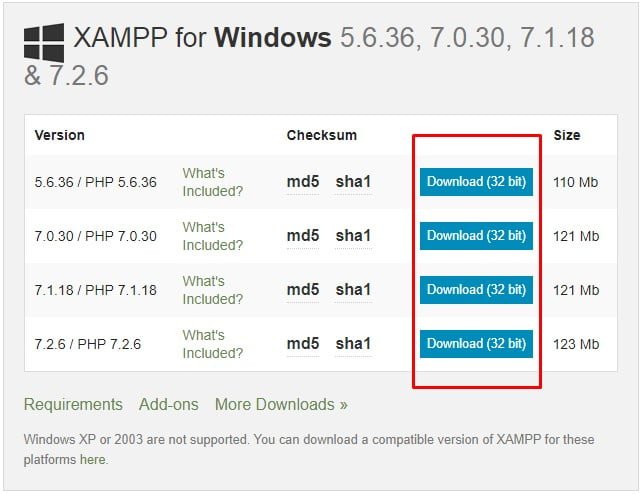
- Dobel klik file XAMPP yang baru saja Anda download, nanti selanjutnya akan muncul jendela “installer language” seperti di bawah ini:
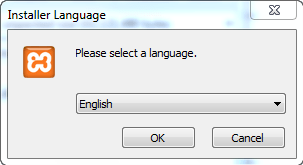
- Selanjutnya pilih bahasa. Pilih yang Bahasa Inggris (English). Klik OK.
- Kadang pada proses ini muncul pesan error. Jika ada, abaikan saja dan lanjutkan dengan klik OK dan YES.
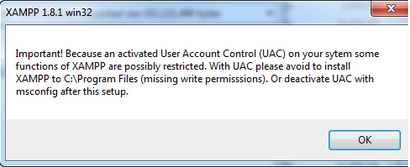
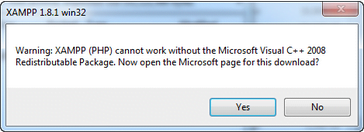
- Berikutnya akan muncul jendela yang isinya meminta Anda menutup semua aplikasi yang sedang berjalan. Jika semua aplikasi sudah ditutup, maka klik tombol Next.
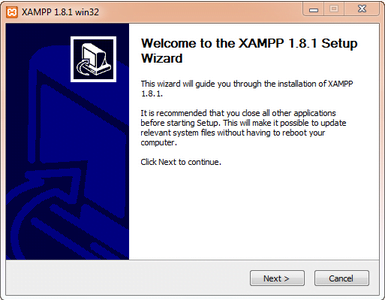
- Selanjutnya Anda akan diminta untuk memilih aplikasi yang mau diinstal. Centang saja semua pilihan dan klik tombol Next.
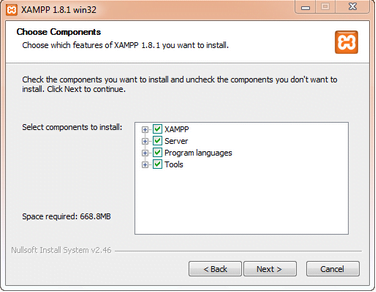
- Kemudian Anda akan diminta untuk menentukan lokasi folder penyimpanan file-file dan folder XAMPP. Secara default akan diarahkan ke lokasi c:\xampp. Namun jika Anda ingin menyimpannya di folder lain bisa klik browse dan tentukan secara manual folder yang ingin digunakan. Jika sudah selesai, lanjutkan dan klik tombol Install.
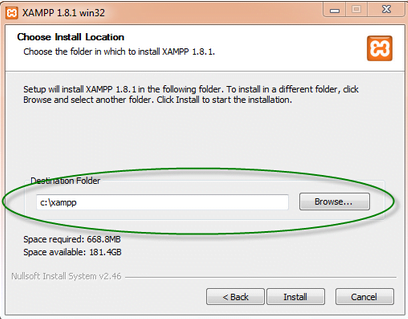
- Tunggu beberapa menit hingga proses intalasi selesai. Jika sudah muncul jendela seperti di bawah ini, klik tombol Finish untuk menyelesaikannya.
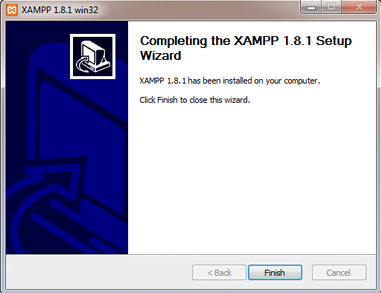
- Berikutnya, akan muncul jendela dialog seperti gambar di bawah ini yang menanyakan Anda apakah mau langsung menjalankan aplikasi XAMPP atau tidak. Jika ya, maka klik YES.
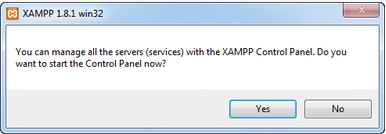








0 comments:
Post a Comment